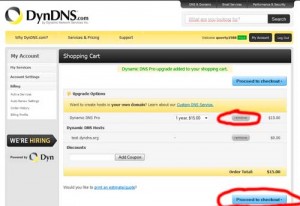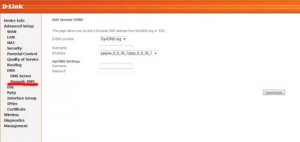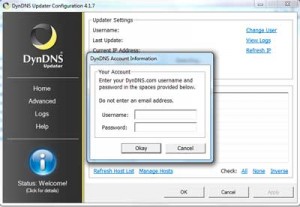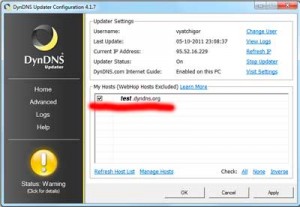Как сделать статичный ip бесплатно
Как сделать ip адрес постоянным
В статье Узнаем всё про IP я описал наиболее частые и нужные понятия, связанные с IP адресом. Для тех, кто не в курсе что такое IP адрес, какие бывают виды, как узнать и скрыть свой IP адрес, то советую почитать ту статью. В этой статье я немного расширю прошлую статью, а так же покажу как можно сделать IP постоянным.
В чем отличие динамического IP адреса от постоянного?
IP адрес называется динамическим, если при каждом переподключении интерент-соединения (или перезагрузки компьютера в частности) он меняется. У статического (постоянного) наоборот.
Для чего нужен постоянный IP адрес?
Как узнать постоянный ли IP у меня?
Точнее будет даже «у Вас», но не суть.
В общем для того, чтобы узнать динамический или статический (постоянный) ip адрес используется, нужно запустить командную строку и ввести в неё ipconfig /all нажать Enter.
В результате получаем такую картинку:
и обращаем внимание на строку IP-адрес (в Windows 7 и 8 эта строка называется IPv4-адрес).
Теперь либо переподключаем интернет-соединение, либо перезагружаем компьютер, а затем снова повторяем эту же процедуру.
Если в результате в командной строке Ваш ip станет другим, то он динамический. Если не поменяется, то скорее всего постоянный (статический).
Как ip сделать постоянным?
Существует 3 способа для того, чтобы адрес стал постоянным.
1) Статический адрес выдает Ваш интернет-провайдер (тот, к которому Вы подключены и деньги платите). Чаще всего эта услуга платная и сумма может быть разная. Вы звоните или идете в офис провайдера и говорите там что Вам нужен постоянный ip. Далее заключается договор и после оплаты Вы получаете статический IP адрес до тех пор, пока не перестанете платить за него =)
3) Можно самостоятельно прописать IP адрес и он будет оставаться таким всегда. Это даже не шутка и не взлом. В общем читаем далее.
В Windows XP (при просмотре в Классическом виде):
В этом окошке находим наше сетевое подключение и либо кликаем на нём два раза, либо ПКМ и выбираем в контекстном меню Состояние.
Запоминаем или записываем то, что выделено. А именно ip-адрес, маску подсети, основной шлюз и dns-сервер.
Теперь кликаем ПКМ по нашему сетевому подключению и выбираем Свойства:
В Windows 7 и 8 (при просмотре в Крупные значки):
Так же находим наше сетевое подключение и либо два раза щелкаем на нём, либо кликаем ПКМ и выбираем Состояние.
В этом окошке жмем на Сведения
Далее можете всё это закрыть.
Затем кликаем ПКМ по соединению и выбираем Свойства и в новом окне, на вкладке Сеть, выбираем Протокол Интернета версии 4 (TCP/IP) кнопка «Свойства»
На этом настройку можно считать законченной.
Кстати, внимательный читатель мог заметить, что эти данные можно было получить и из командной строки, когда я описывал как можно узнать постоянный ли IP адрес:
Ну всё. Теперь остаётся только перезагрузиться и Ваш ip должен стать постоянным.
Статический IP-адрес
Интернет состоит из компьютеров, обменивающихся информацией друг с другом с использованием общего языка — Internet Protocol Suite (TCP/IP). Для этого им нужны адреса, известные как IP-адрес. Как правило, это строка из четырех наборов цифр, разделенных тремя «точками» или периодами. Он состоит из 32 бит, обычно в формате ХХХ.ХХ.ХХХ.ХХХ. Количество адресов ограничено 4,3 миллиардами возможных математических комбинаций. Цифра может показаться большой, но для каждого устройства, подключенного к Интернету, требуется собственный IP-адрес (например, смартфоны, игровые системы). IP-адрес меняется при выходе в Интернет с ноутбука в разных местах (отели, кафе, аэропорты и т. д.).
Полезно знать! Если IP-адрес намного длиннее и имеет более трех точек, значит, он относится к новой версии протокола IP — IPv6, сменившей IPv4. IPv6 разработана для решения проблем, с которыми не могла справиться предыдущая версия (IPv4), за счёт использования 128-битного адреса вместо 32-битного.
Двумя наиболее распространенными методами назначения IP-адреса являются:
Первый метод, DHCP является автоматическим и широко используется. С помощью DHCP, при подключении компьютера к сети, ему автоматически присваивается IP-номер сетевым хостом (другим компьютером или маршрутизатором/модемом). Теперь компьютер (также известный как клиент) может отправлять и принимать пакеты данных в/из хоста по локальной сети, а хост может отправлять и получать пакеты в/из Интернета через глобальную сеть.
При автоматическом назначении, IP-адрес может быть статичным — назначается на основе MAC-адреса или динамическим — назначается по мере необходимости из пула доступных адресов.
Второй метод, статическое присваивание, обычно используется только серверами или пользователями, которые специально запрашивают статический IP-адрес у своего интернет-провайдера и обычно за дополнительную плату. При статическом назначении IP номера IP остаются неизменными и не меняются со временем, как в случае с адресами DHCP. С этого момента все работает так же, как DHCP, пакеты данных отправляются и принимаются в/из клиента и хоста по локальной сети, а также в/из хоста и Интернета через WAN.
Преимущество назначенного вручную адреса заключается в том, что сетевое взаимодействие не зависит от других устройств, так что DHCP или DNS-сервер обычно имеет ручной адрес. Недостатком является то, что при его настройке может быть допущена ошибка, приводящая к конфликту с другими устройствами. Преимущество автоматической адресации состоит в том, что администрирование адресов централизованно, с меньшей вероятностью ошибки, и можно легко назначать разные адреса для мобильных устройств по мере их перемещения в разные сети.
Разница между статическими и динамическими IP-адресами
Динамические адреса могут меняться. Статические же остаются неизменными. Большинство пользователей, подключающихся к Интернету, используют динамический IP-адрес (то есть изменяющийся при каждом подключении к сети). Это означает, что IP-адреса могут быть повторно использованы, решая таким образом проблему нехватки IP-адресов.
Однако для предприятий, требующих более продвинутых функций Интернета, обычно необходим неизменный статический IP-адрес. Вот почему статические IP-адреса не предлагаются в качестве стандарта многими интернет-провайдерами и обычно предоставляются только с использованием интернет-соединений премиум-класса.
Статический IP-адрес необходим, если вы:
Другие примеры, в которых может потребоваться статический IP-адрес:
Полезно знать! Доменные имена гораздо проще настраивать и использовать, когда они указывают на статический IP-адрес, иначе придется обновлять IP-адрес домена каждый раз, когда вы получаете новый.
Преимущества и недостатки статического IP-адреса
В числе преимуществ можно отметить:
Два вида IP-адреса
Существует два вида IP-адреса:
Внутренний IP-адрес используется в локальной сети, а внешний IP-адрес используется при общении с компьютерами в Интернете. То есть, внешний IP-адрес — это адрес, назначенный провайдером интернет-услуг, по этому адресу ваш компьютер идентифицируют другие компьютеры, находящиеся за пределами локальной сети. Частный же адрес другим компьютерам не видим и не доступен.
Видео — Какие бывают IP-адреса
Как определить к какому типу относится ваш IP-адрес
Обычно поиск IP-адреса подразумевает публичный IP-адрес. Его несложно найти с помощью веб-инструментов, таких, как whoer.net. Просто откройте эту страницу в своем браузере, набрав whoer.net, и вы мгновенно увидите свой общедоступный IP-адрес без каких-либо действий с вашей стороны.
Но если необходим локальный, или частный IP-адрес, найти его можно в Windows.
Видео — Как сделать постоянный IP-адрес
Понравилась статья?
Сохраните, чтобы не потерять!
Сервер на динамическом ip или как сделать статический ip адрес из динамического
Часто бывают случаи когда необходимо получить доступ к домашнему компьютеру через интернет, но из-за того что ваш домашний провайдер выдает вам динамический ip адрес, непонятно по какому ip адресу на этот раз искать ваш компьютер в сети, не говоря уже о том чтобы поднять например web сервер или ftp сервер на динамическом ip адресе на вашем компьютере.
Есть решение этой проблеме под названием DynDNS – динамический DNS-сервер.
Теперь расскажу подробнее как получить удаленный доступ до вашего сервера на динамическом IP адресе.
Заходим на DynDNS.com и регистрируем новый поддомен
Там есть 2 способа регистрации для вашего динамического IP адреса:
1 способ Free Domain Name – БЕСПЛАТНОЕ, но ваш адрес будет иметь вид ВАШДОМЕН.dyndns.org или ВАШДОМЕН.dyndns-ip.com или какое-нибудь другое имя из этого рода. Одним словом ваш домен будет располагаться на одном из имен сервиcа DynDNS
2 способ Start Your Company & Domain — платный, здесь вы можете привязать ваш домен к сервису.
Рассмотрим бесплатный способ.
В окне Free Domain Name вписываем желаемый поддомен, выбираем имя и нажимаем кнопку Add
Открывается окно регистрации
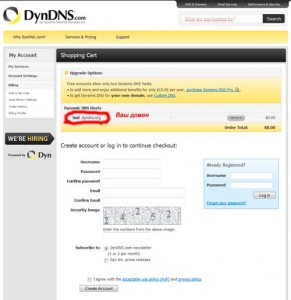
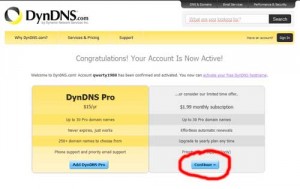
Вновом окне с помощью кнопки «Activate Services» Активируем ваш домен.
Теперь необходимо привязать ваш домен DynDNS к вашему динамическому внешнему IP.
Рассмотрим 2 типа настроек
Для ADSL модема
Заходим через браузер в настройки вашего ADSL модема, скорее всего их можно увидеть по адресу http://192.168.1.1
Находим пункт Dynamic DNS и добавляем учетную запись DynDNS
D-DNS Provider выбираем DynDNS.org
Hostname вписываем имя вашего домена вида ВАШДОМЕН.dyndns.org
Username, Password данные вашей учетной записи в DynDNS
С помощью программы DynDNS Updater
Последнюю версию для Windows можно скачать с сайта DynDNS.com
При запуске программы видим окно с регистрационными данными, вводим данные учетной записи на DynDNS.com
Появляется окно с нашим адресом, отмечаем его галочкой и жмем Apply
Поздравляю, теперь до нашего сервера можно получить доступ по доменному имени вида ВАШДОМЕН.dyndns.org
На DNS серверах DynDNS.com всегда будет храниться ваш текущий динамический IP.
Используя ваш новый домен можно к примеру управлять рабочим столом через интернет используя программу Radmin или UltraVNC.
Статический IP: определение, разница с динамическим, делаем себе постоянный адрес
Всем здравствуйте! Сегодня мы поговорим про типы статических IP адресов, сферу их применения, и расскажу про несколько секретов, про которые нигде не написано. Одним из технических столпов функционирования информационного пространства являются IP адреса. Каждый из компьютеров сети имеет индивидуальный идентификатор, благодаря которому данные передаются от источника к адресату. Статический IP адрес (или address) является одним из видов «айпишников», циркулирующих в интернете.
Отличие «статики» от «динамики»
Перед тем, как узнать, чем отличается статический IP от динамического, необходимо понять принцип его формирования. В 1981 году была введена четвертая версия «Internet Protocol — IPv4». Она стала использоваться повсеместно, для всех компьютеров.
В протоколе для указания адреса используется 32-битное двоичное число, поделенное на 4 байта или октета. Поэтому всего может быть 2 в тридцать второй степени, что примерно равно: 4 294 967 296 номеров или IP адресов. Написание идентификаторов в двоичном виде было неудобным, и их перевели в десятичную разрядность.
Каждому компьютеру в сети приписывался фиксированный уникальный номер, и он не изменялся со временем. Вначале казалось, что более 4 миллиардов статических IP адресов хватит для всех участников сети. Но уже к концу 80-х годов XX столетия стало понятно, что лимит скоро будет исчерпан.
Теперь можно объяснить – что такое динамические IP адреса. Большинство пользователей не находятся круглосуточно в сети, и их статические зарезервированные идентификаторы не используются. Было предложено во время отсутствия клиента, его уникальный номер присваивать активному участнику сети, а ему назначать новый при следующем контакте.
Пользователь сети получал теперь не постоянные IP адреса, а динамические – меняющиеся при каждом подключении. Это позволило оптимизировать раздачу идентификаторов. Получается, что по одному «IP address» можно подключить несколько пользователей в разное время. Был разработан DHCP протокол, который автоматически присваивал адреса клиентам на определенное время.
«Белые» и «серые» идентификаторы
У статических и динамических IP адресов существует еще один признак. Они могут быть внутренними или внешними. Также внутренние идентификаторы могут называться «локальными», «серыми», «частными», а внешние — «глобальными», «белыми», «публичными».
«Белые» номера – имеют прямой выход в интернет без маршрутизатора или роутера. Они могут как послать данные, так и принять их от любого компьютера сети. За внешний «айпишник» взимается небольшая плата. Наличие публичного номера необходимо в следующих случаях:
«Серыми» идентификаторами невозможно оперировать в интернете. Они используются в локальных сетях, не имеющих прямого выхода в мировую сеть. Раздаются они бесплатно провайдером или маршрутизатором. Для них выделены следующие диапазоны:
Все роутеры организуют локальную сеть, объединяющую компьютеры с внутренними идентификаторами. У маршрутизатора есть один или несколько внешних адресов, посредством которых он подключается к интернету. Они называются WAN-портами. Локальные устройства подключаются к глобальной сети через технологию NAT. Она отправляет запросы от «серых» номеров и получает ответы из вне.
К преимуществам внутренних идентификаторов можно отнести безопасность и бесплатное использование. На локальный номер невозможно провести вирусную атаку из вне, он находится под «защитой» маршрутизатора. Но его нельзя использовать для сервера, так как он не способен отвечать на запросы из интернета.
Преимущества и недостатки статических идентификаторов
Выбор между статическим или динамическим IP адресом зависит от предназначения компьютера. К достоинствам «статики» можно отнести:
Наряду с преимуществами есть и недостатки:
Использование статичного или динамического идентификатора зависит от планируемых задач.
Как определить IP адрес
Если подключение происходит через роутер, то, скорее всего, компьютер имеет внутренний динамический идентификатор. Узнать его можно так:
Чтобы узнать внешний идентификатор, можно воспользоваться браузером. Для этого нужно ввести в него один из следующих сайтов: «2IP», «WhatIsMyIP», «IP-Ping», «whoer.net». После загрузки будет показан идентификатор, с помощью которого происходит подключение к интернету.
Ну и самый главный вопрос: как сделать статический IP адрес из динамического? – Получить постоянный внешний адрес можно двумя путями: купить у провайдера или воспользоваться специальными программами, например, «No-IP». Также можно воспользоваться функционалом DDNS – об этом более подробно читаем тут.